

Altium Designer 22.7.1版本的新功能
PCB设计
描述
Altium Designer 22.7.1
发布时间:2022年7月19日
Altium Designer 22.7.1离线包
15天免费试用 Altium Designer 22
PCB设计改进
支持助焊层输出中的变量
如果您的设计包括带有“不装配”元件的变量,这些元件的焊盘上不再有助焊层。所有助焊层输出类型均已更新以支持此功能。
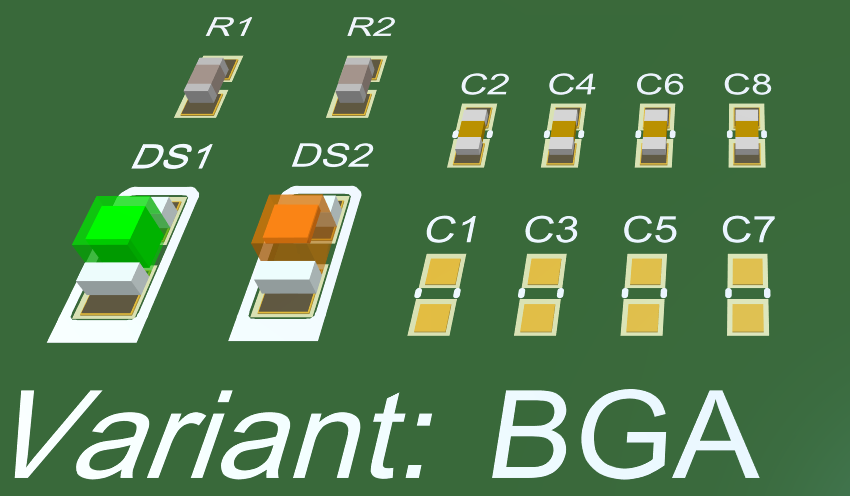
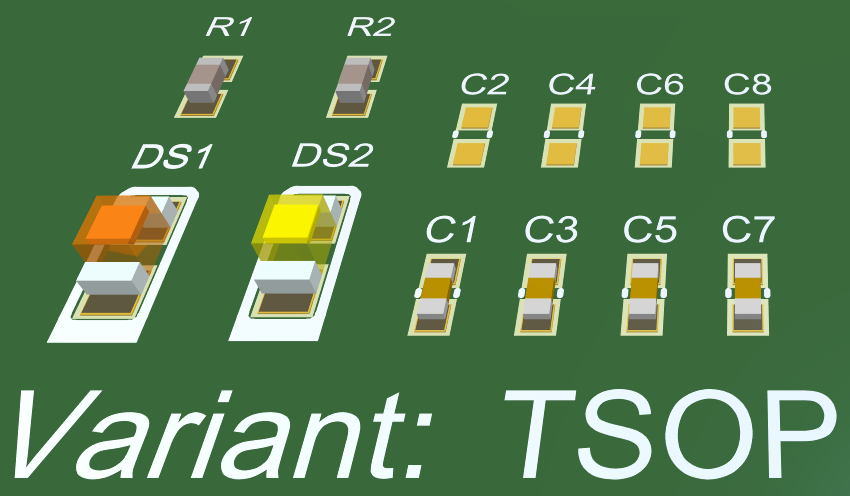
助焊层(深灰色)会自动排除不装配元件。 在Edit Project Variant对话框中使用新的Allow variation for paste mask选项,启用/禁用配置中变量的助焊层输出。
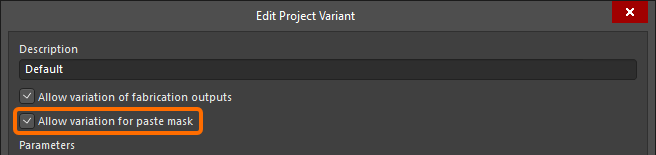
能够更改调谐对象层属性
您现在可以在Properties属性面板使用Properties区域中的新Layer下拉菜单来更改调谐对象的层(手风琴“Accordion”、长号“Trombone”和锯齿“Sawtooth”型),如以下手风琴“Accordion”对象的示例所示。
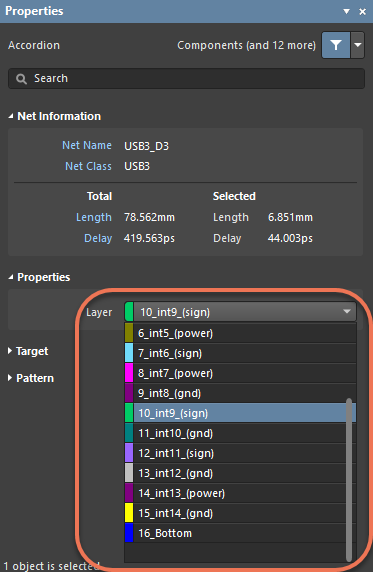
数据管理改进
SSH到HTTPS中央存储库连接
当将更改推送到外部GIT VCS下的项目,或使此类项目在线可用,而其设计所在的中央存储库使用SSH协议进行连接(Altium Designer不支持)时,现在您可以选择尝试更新中央存储库,使用受支持的HTTPS连接协议(前提是中央存储库支持该协议)。
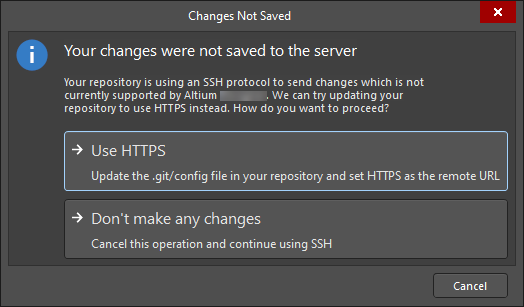
输出注释PDF增强
已对输出注释PDF报告进行了多项改进。
报告的方向进行了调整,提供更佳的可读性。
项目名称和ID以及新增的文档名称为活动链接,可点击打开Altium 365网络浏览器。
添加了新的Assignee和Status列,显示有关注释的更多信息。
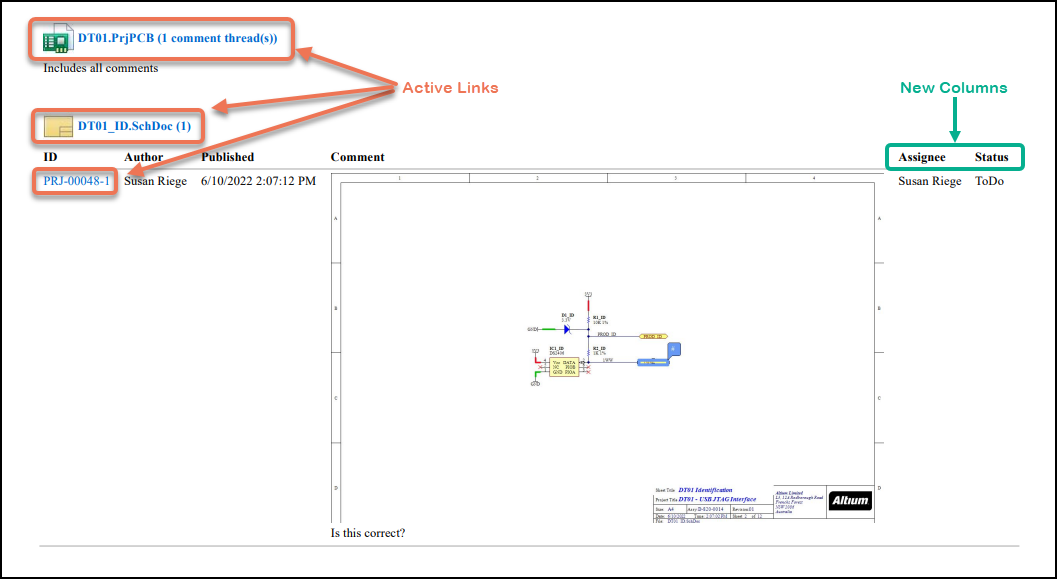
可操作软锁状态
当多个用户正在编辑作为工作区项目一部分的相同“软锁”文档时,项目面板中会出现相关的冲突状态图标。在此版本中,软锁功能提供的冲突状态图标现在可以操作。您可以单击图标通过恢复编辑来解决冲突。

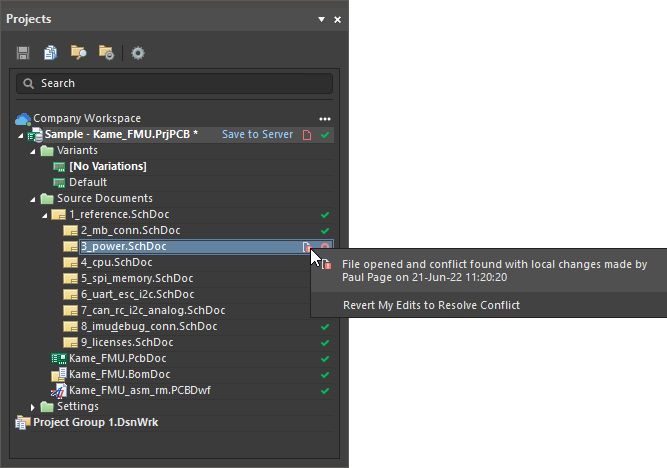
要了解有关实时冲突预防的更多信息,请参阅协作者可视化和冲突预防页面的冲突预防部分。
禁用中央存储库结构验证
由于无法向SVN中央存储库提交,存储库验证功能已被禁用。该功能将在未来的版本中得到改进和恢复。
禁用可操作的VCS状态图标
提供改进的文档VCS状态的功能目前已被禁用(默认情况下)。简要概述,此功能将项目面板中项目文档的VCS图标转换为活动控件,单击这些控件可以访问更多特定信息,以及执行适用操作的命令。如果您还没有体验到对性能的影响,您可以再次启用此功能。如需使用此功能,可以在Advanced Settings对话框中启用UI.ActionableDocumentStatuses选项。
平台改进
在分组选项卡中按字母顺序对文档进行排序
当大量的文档打开时,会按文档类型分组,或者使用Preferences对话框的System - View页面上的Group documents by kind选项按项目分组。在此版本中,文档列表按字母顺序排序。当在System - View页面上启用By document kind选项时,文档将按字母顺序排序。启用By Project选项后,文档将在文档类型中按字母顺序排序。下图示例显示了按字母顺序排列的原理图文档分组。
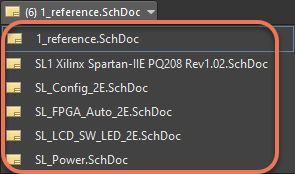
此功能处于公开测试阶段,如需使用,请在Advanced Settings对话框中启用UI.DocumentTabDropdownSorting 选项。
Draftsman改进
能够在Draftsman文档中添加和编辑注释
此版本添加了在Draftsman文档中创建和编辑注释的功能,类似于原理图和PCB文档中的现有功能。
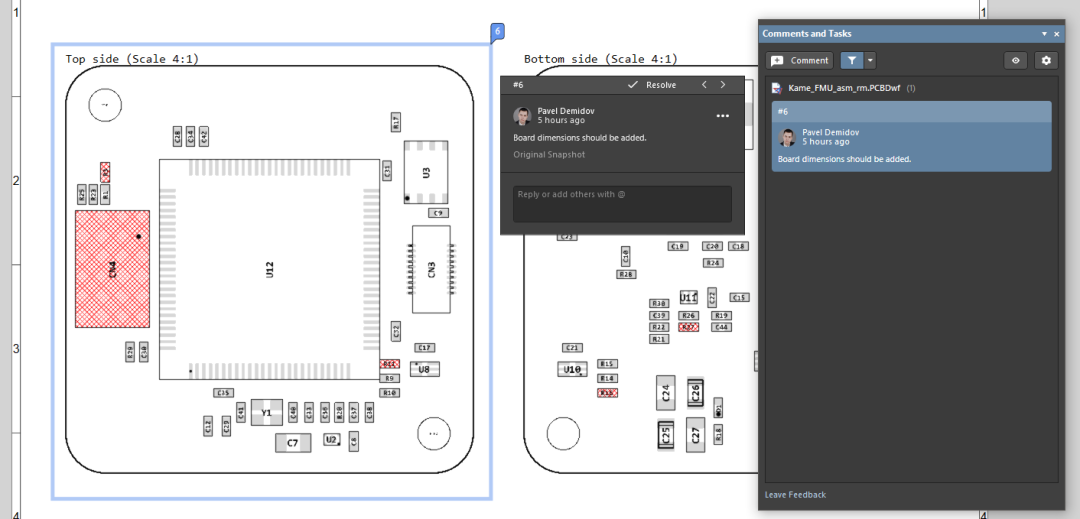
您可以通过以下方式创建注释:
单击Comments and Tasks面板中的可用按钮  。
。
在设计空间的右上角附近单击  。
。
使用主菜单中的Place » Comment命令。
了解有关项目注释的更多信息。
此功能处于公开测试阶段,如需使用,请在Advanced Settings对话框中启用Draftsman.Comments选项。
电路仿真改进
为无模型元件自动分配仿真模型
您可以使用该功能自动将仿真模型分配给无模型元件。如需使用此功能,请在仿真控制面板Verification阶段下的Components without Models区域中单击Assign Automatically。搜索将在以下来源依次执行:
1.本地 - 本地存储的模型,位于Preferences对话框的Simulation – General 页面的“Model path”字段中定义的路径中。 2.库 – Available File-based Libraries对话框的Installed选项卡上列出的已安装库。 3.服务器 - 来自连接工作区的仿真模型。
4.Octopart - 云库中提供的仿真模型。
找到的模型将分配给元件,并在元件和仿真模型之间自动映射引脚。自动分配的结果显示在仿真控制面板中。
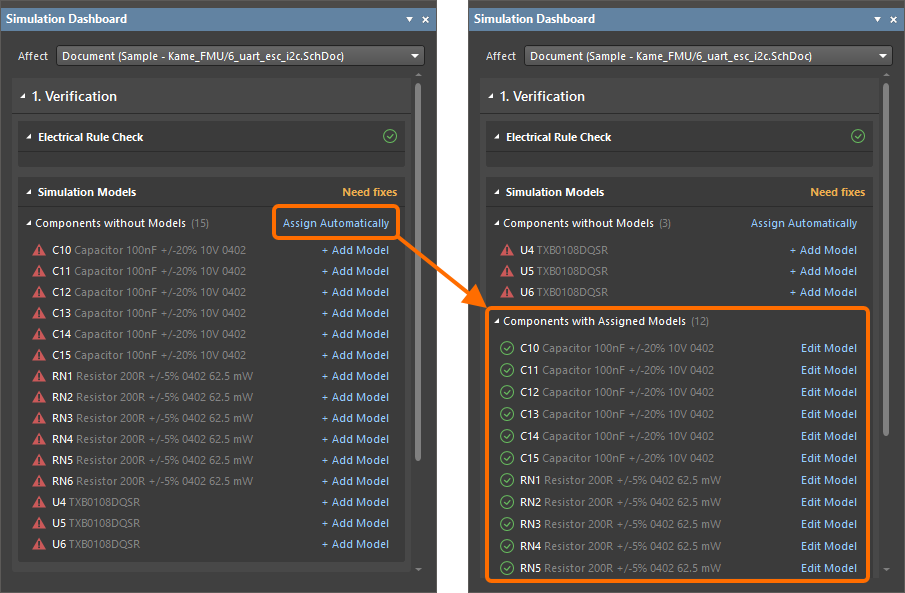
如果无法将仿真模型正确映射到元件,则该元件将列在仿真控制面板中具有部分指定模型条目的元件下。您可以单击元件的Edit Model链接,打开Sim Model对话框并编辑管脚映射。
此功能处于公开测试阶段,如需使用,请在Advanced Settings对话框中启用Simulation.ModelAutoAssign选项。
快速访问仿真通用元件
在此版本中,您现在可以从Simulate主菜单快速访问最常用的仿真通用元件(电阻、电容器、晶体管等)。
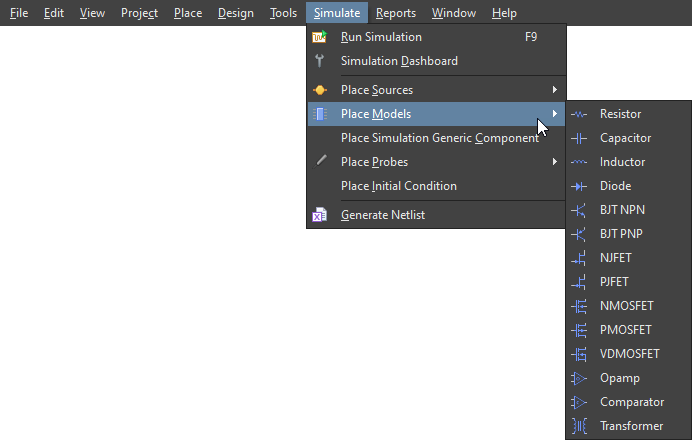
您也可以在Mixed Sim工具栏上找到这些命令。
审核编辑:汤梓红
- 相关推荐
- 热点推荐
- pcb
- Altium Designer
-
Altium Designer 24.7.2版本新功能图解说明2024-08-05 4912
-
原创Altium Designer 17全程安装及新功能视频教程2016-11-20 12749
-
Altium Designer®18新功能先睹为快2017-06-13 10801
-
无私分享,Altium Designer 18 最新18.1.7版本2018-09-07 12372
-
Altium Designer 20 新功能官方直播2019-12-27 4063
-
Altium Designer 6.3 新功能教程2009-09-28 730
-
Altium Designer 6.8的新功能介绍2011-02-13 1530
-
ALTIUM DESIGNER15以下版本下载2015-08-17 5188
-
Altium designer Draftsman的使用2016-12-09 2369
-
Altium Designer14版本下载入口2017-01-05 1116
-
altium_designer_16.1.11_软件下载2018-04-03 1606
-
Altium Designer 21版本的操作界面环境2022-08-09 5108
-
SOLIDWORKS 2023新功能揭秘!SOLIDWORKS Simulation 2023版本2022-12-08 4295
-
altium designer哪个版本稳定2024-01-04 36577
-
Altium Designer 25.7.1 版本发布,Altium Designer 25.7.1新功能说明2025-06-20 2471
全部0条评论

快来发表一下你的评论吧 !

